联想台式机是如今许多家庭使用的电脑品牌之一,很多用户想使用U盘来安装系统,但是不知道如何进行联想台式机bios设置u盘启动。别担心,今天自由互联小编会与大家分享联想台式
联想台式机是如今许多家庭使用的电脑品牌之一,很多用户想使用U盘来安装系统,但是不知道如何进行联想台式机bios设置u盘启动。别担心,今天自由互联小编会与大家分享联想台式u盘启动bios设置方法。有需要的朋友可以来看看学习一下。

联想台式机bios设置u盘启动
1. 开启电脑,当联想电脑logo出现时,快速按下F2键进入下一步。
2. 进入BIOS界面后,利用键盘的左右方向键调整至"Startup"选项,点击"Primary Boot Sequence"选项进入下一步。
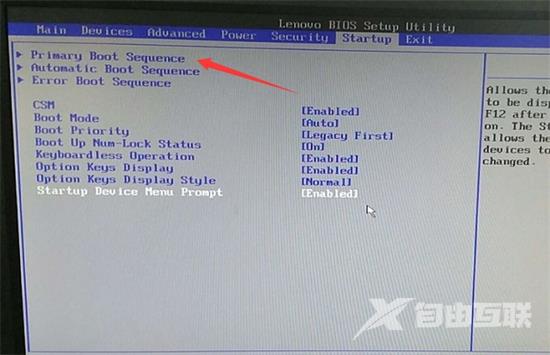
3. 使用键盘上的上下键将"USB Key"选项打开,并将"USB Key 1: KingstonDataTraveler3.PMAP"移至顶部(即U盘)。
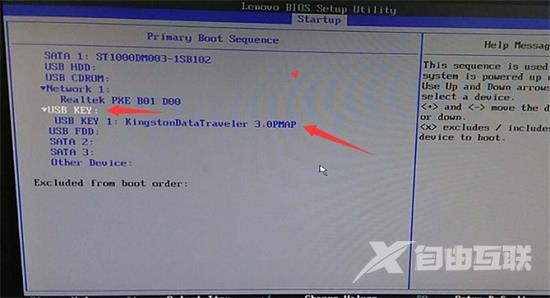
4. 完成该操作后,再使用键盘上的"+"或"-"键将"USB Key"选项移至顶部,进入下一步。
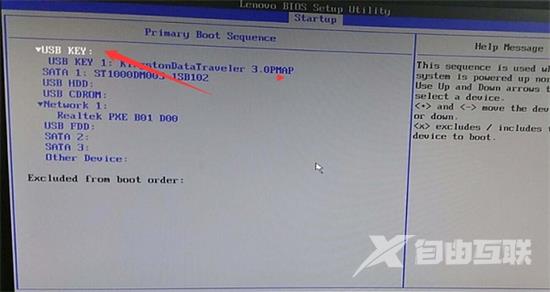
5. 最后,按下键盘上的F10键保存已进行的设置即可。
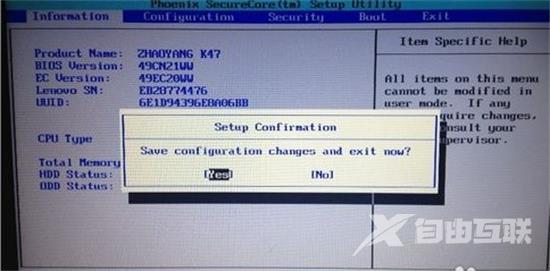
总结
1. 开启电脑,当联想电脑logo出现时,快速按下F2键进入下一步。
2. 进入BIOS界面后,利用键盘的左右方向键调整至"Startup"选项,点击"Primary Boot Sequence"选项进入下一步。
3. 使用键盘上的上下键将"USB Key"选项打开,并将"USB Key 1: KingstonDataTraveler3.PMAP"移至顶部(即U盘)。
4. 完成该操作后,再使用键盘上的"+"或"-"键将"USB Key"选项移至顶部,进入下一步。
5. 最后,按下键盘上的F10键保存已进行的设置即可。
